| [System Environment] | |||||||||||||
シャドウ・コピーで過去のバージョンのファイルを取り出す(クライアント編)
|
|||||||||||||
|
|||||||||||||
| 解説 |
TIPS「シャドウ・コピーでファイルを自動バックアップする(サーバ編)」では、Windows Server 2003の持つ「共有フォルダのシャドウ・コピー」機能の概要と、サーバ側での設定方法について解説した。この機能を利用すると、削除されたファイルをユーザー自身が復活させたり、スナップショットとして保存されている過去のバージョンを取り出したりすることができる。
本TIPSでは、この機能を利用して、過去のバージョンのファイル(もしくはフォルダ)を取り出す方法について解説する。
共有フォルダのシャドウ・コピー機能を利用して過去のバージョンのファイルを取り出すには、クライアント側にも、この機能に対応したモジュールが必要である。クライアントがWindows Server 2003の場合はあらかじめ組み込まれているので不要であるが、それ以外のOSの場合はマイクロソフトのサイトからプログラムをダウンロードし、管理者権限で実行して組み込んでおく必要がある。現在は、Windows 2000(SP3以降が必要)とWindows XP用のシャドウ・コピー・クライアント・プログラムが用意されている。
Windows XPの場合は、Windows Server 2003の\Windows\system32\clients\twclient\x86フォルダにあるtwcli32.msiをインストールしてもよい。なおクライアントがWindows 2000の場合は、サーバであるWindows Server 2003側にもこのソフトウェアをインストールしておく。
SP3以前のWindows 2000やWindows NT、Windows 9x/Meの場合はこのクライアント・プログラムは利用できないので、Windows Server 2003に直接ログオンするか、Windows XPなどを利用して作業を行う。
| 操作方法 |
手順1―共有フォルダ経由でファイルのプロパティを表示させる
サーバ上に存在するファイルの過去のバージョンを取り出すには、エクスプローラで目的のファイルを探し、右クリックしてポップアップ・メニューから[プロパティ]を選択する。この場合に重要なことは、TIPS「シャドウ・コピーで削除したファイルを復活させる(クライアント編)」と同様に、共有フォルダ経由で(SMBプロトコル経由で)目的のファイルへアクセスすることである。サーバのコンソールで(もしくはリモート・デスクトップで)ログオンしている場合でも、「\\localhost\user」や「\\127.0.0.1\user」「\\10.1.2.3\user」というふうに、必ずUNC形式でアクセスする。目的のフォルダが共有フォルダとして公開されていなければ、暗黙のうちに公開されている共有フォルダ名(C$とかD$など)を使って、「\\localhost\c$」といったリソースへ接続してもよい。
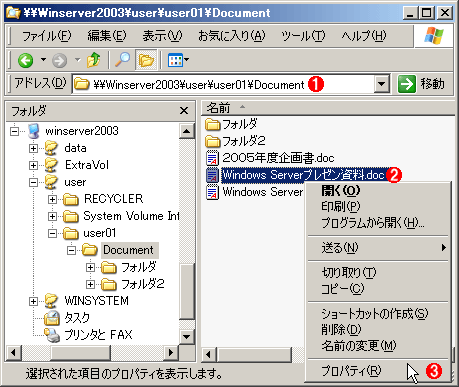 |
|||||||||
| 目的のファイルの[プロパティ]メニューを表示させる | |||||||||
| 過去のバージョンを取り出すには、Windows Server 2003に対してファイル共有(SMBプロトコル)でアクセスし、ファイルのプロパティを表示させる。 | |||||||||
|
[プロパティ]ダイアログにある[以前のバージョン]というタブを選択する。すると、シャドウ・コピーが保存されているバージョンの一覧が表示される。
 |
|||||||||||||||
| 過去のバージョンの一覧 | |||||||||||||||
| 指定されたファイル(やフォルダ)の保存されたシャドウ・コピー・セットの一覧。この中から特定のバージョンのものだけを取り出すことができる。 | |||||||||||||||
|
ここには、保存されているファイルに対して、その過去のバージョンの一覧(シャドウ・コピーが保存された時点の一覧)が表示されている。一覧が何も表示されていなければ、現在のファイルの内容は、一番古いシャドウ・コピー・セットの時点からずっと変更されていない(一度も書き換えられていない)ということを表している。
目的とするバージョンのファイルが見つかれば、表示(オープン)したり、コピーしたり、「復元」したりすることができる。復元とは、現在のファイルの内容を破棄して、指定された時点のバージョンの内容に戻すことである。これを実行しても、以前のバージョンの履歴はそのまま残るが、現在のファイルの内容(つまり最新バージョンの内容)は、スナップショットを取っていない限り失われてしまうので、注意していただきたい。[復元]ボタンをクリックすると、実行するかどうかを問い合わせるダイアログが表示され、[はい]を選択すると実際に復元作業が実行される。![]()
| 関連記事 | ||
| TIPS:シャドウ・コピーでファイルを自動バックアップする(サーバ編)(Windows Server Insider) | ||
| TIPS:シャドウ・コピーで削除したファイルを復活させる(クライアント編)(Windows Server Insider) | ||
| TIPS:デフォルト共有(管理共有)を停止させる方法(Windows Server Insider) | ||
この記事と関連性の高い別の記事
- シャドウ・コピーで削除したファイルを復活させる(クライアント編)(TIPS)
- 上書き/削除したファイルを「以前のバージョン」で復旧させる(Windows 7編)(TIPS)
- volrestコマンドでシャドウ・コピーから以前のバージョンのファイルを取り出す(TIPS)
- Windowsのシャドウコピーでファイルを自動バックアップする(サーバー編)(TIPS)
- Windows XPで変わったユーザー/コンピュータ/グループの選択方法(TIPS)
このリストは、デジタルアドバンテージが開発した自動関連記事探索システム Jigsaw(ジグソー) により自動抽出したものです。

| 「Windows TIPS」 |
- Azure Web Appsの中を「コンソール」や「シェル」でのぞいてみる (2017/7/27)
AzureのWeb Appsはどのような仕組みで動いているのか、オンプレミスのWindows OSと何が違うのか、などをちょっと探訪してみよう - Azure Storage ExplorerでStorageを手軽に操作する (2017/7/24)
エクスプローラのような感覚でAzure Storageにアクセスできる無償ツール「Azure Storage Explorer」。いざというときに使えるよう、事前にセットアップしておこう - Win 10でキーボード配列が誤認識された場合の対処 (2017/7/21)
キーボード配列が異なる言語に誤認識された場合の対処方法を紹介。英語キーボードが日本語配列として認識された場合などは、正しいキー配列に設定し直そう - Azure Web AppsでWordPressをインストールしてみる (2017/7/20)
これまでのIaaSに続き、Azureの大きな特徴といえるPaaSサービス、Azure App Serviceを試してみた! まずはWordPressをインストールしてみる
|
|





